Jak przejść do ustawień routera TP-Link?
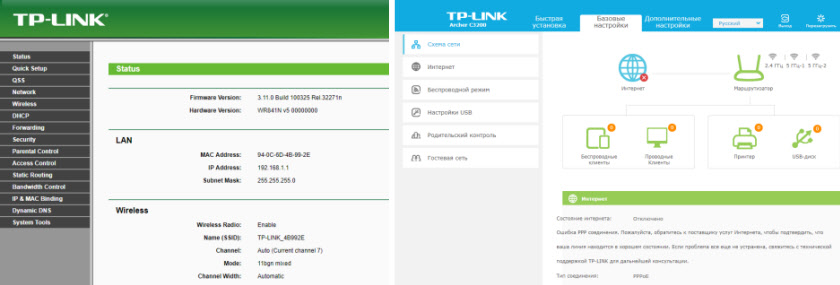
- 1883
- 283
- Wiara Kita
Jak przejść do ustawień routera TP-Link?
Napisałem instrukcje dotyczące wejścia do ustawień dla prawie wszystkich popularnych routerów. Przygotowałem nawet uniwersalne instrukcje wejścia do panelu sterowania, ale jakoś zapomniałem o TP-Link o TP-Link. Dlatego postanowiłem przygotować artykuł o wejściu do ustawień na routerach TP-Link. Dobre i popularne urządzenia. Sam używam routera tej firmy od wielu lat.
Bardzo proste jest wejście do panelu sterowania TP-Link. To zdecydowanie nie jest bardziej skomplikowane niż na innych urządzeniach. Ten artykuł jest odpowiedni dla wszystkich modeli routerów TP-Link (TL-WR841N, TL-WR741N, TL-WR940N itp. D.). Ponieważ prawie wszystko jest tam takie samo, za co uwielbiam TP-Link.
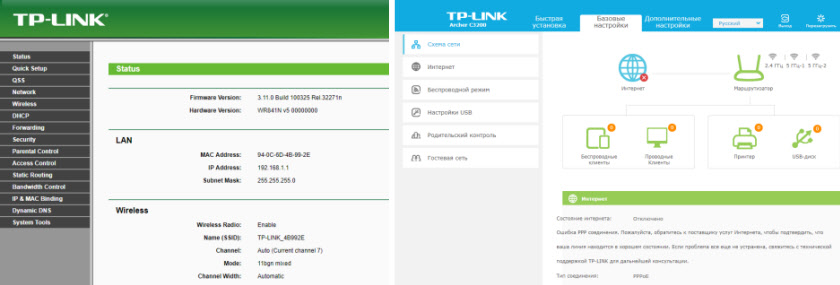
Jeśli kupiłeś sobie router i postanowiłeś go sam skonfigurować, nie możesz się obejść bez wprowadzania ustawień, jest to zrozumiałe 🙂 Wcale nie jest trudno skonfigurować te routery, możesz łatwo skonfigurować wszystko zgodnie z instrukcjami z instrukcji z Nasza strona (jeśli nie znajdziesz, napisz w komentarzach). Cóż, nawet jeśli mistrz ustawia ci wszystko, w trakcie korzystania z routera najprawdopodobniej będziesz musiał zmienić jakieś ustawienia. Na przykład: Zmień hasło na Wi-Fi, pamiętaj o zapomnianym hasło w ustawieniach TP-Link lub zaktualizuj oprogramowanie układowe. I za każdym razem, gdy nazywają mistrza, nie jest to wygodne, a nawet drogie. Wszystko można zrobić sam za kilka minut, a jeśli coś się nie uda, pomożemy!
Wejście do ustawień TP-Link: 192.168.1.1 lub 192.168.0.1
My to robimy:
- Łączymy się z routerem Wi-Fi. Można go podłączyć zarówno za pośrednictwem sieci Wi-Fi, jak i na kablu sieciowym. Możesz przejść do ustawień TP-Link nawet z tabletu lub smartfona za pośrednictwem aplikacji TP-Link Tether (ale jest to możliwe za pośrednictwem przeglądarki urządzenia mobilnego). Ale radzę korzystać z komputera (laptop).
- Otwórz dowolną przeglądarkę i przejdź do adresu 192.168.1.1 lub 192.168.0.1. Wszystko zależy od wzoru routera. Adres do wprowadzenia ustawień jest wskazany z dolnej części routera.
- Pojawi się żądanie i hasło użytkownika. Domyślnie - administrator i administrator. Jeśli już je zmieniłeś, wskaż swój.
- Wszystko, poszedłeś do ustawień routera TP-Link.
Teraz spójrzmy na zdjęcia coraz więcej.
Łączymy się z routerem za pośrednictwem Wi-Fi lub kabla. Przeczytaj więcej o tym, jak połączyć się z Wi-Fi Przeczytaj tutaj. Jeśli masz nowy router, tylko ze sklepu, sieć bezprzewodowa będzie miała standardową nazwę. Coś jak „TP-Link_0919”.
Lub weź kabel sieciowy, który jest wyposażony w router, i podłącz go do komputera lub laptopa do karty sieciowej. I na routerze w żółtym złączu LAN. Lubię to:

Podłączony, teraz uruchom dowolną przeglądarkę na komputerze. Musimy dowiedzieć się, na którym adresie IP możesz przejść do ustawień naszego routera. Zwykle w TP-Link jest to adres 192.168.1.1, Lub 192.168.0.1. Teraz zwykle wskazują nie adres IP, ale domena. Z reguły to TPLINKLOGIN.Internet (Ten adres już nie działa, napisałem o tym więcej), lub Tplinkwifi.Internet. Jednocześnie dostęp do ustawień adresu IP.
Przydatny artykuł: Jak przejść do TPLinkwifi.netto i co zrobić, jeśli nie możesz wprowadzić ustawień.Wystarczy spojrzeć na naklejkę od samego samego urządzenia. Wskazane są tam adres IP oraz standardowy login i hasło, co będzie dla nas również przydatne.

Można wskazać.

Zbieramy adres naszego routera w przeglądarce i przekraczamy go. Powinno pojawić się okno, w którym musisz określić nazwę użytkownika i hasło. Wszystko jest tutaj proste: standardowe hasło - Admin, Nazwa użytkownika też Admin. Jeśli zmieniłeś te dane, wskaż swój. Jeśli je zapomniałeś, najprawdopodobniej będziesz musiał zresetować ustawienia routera, abyś mógł ponownie użyć standardowych danych do wprowadzenia panelu sterowania.
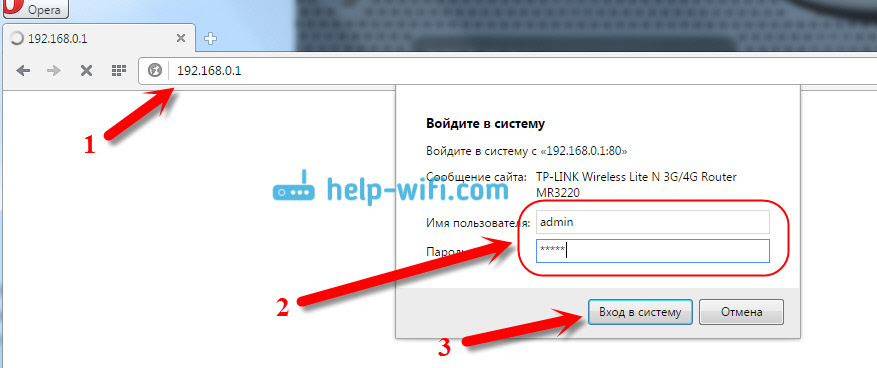
Otwiera się panel sterowania.
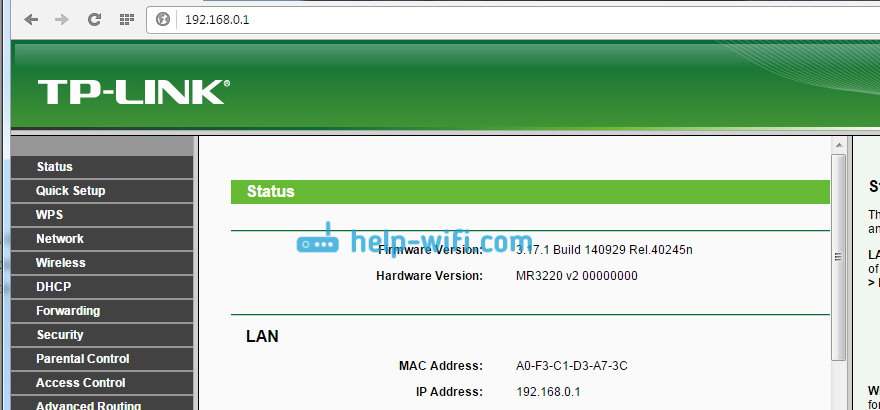
Albo to:
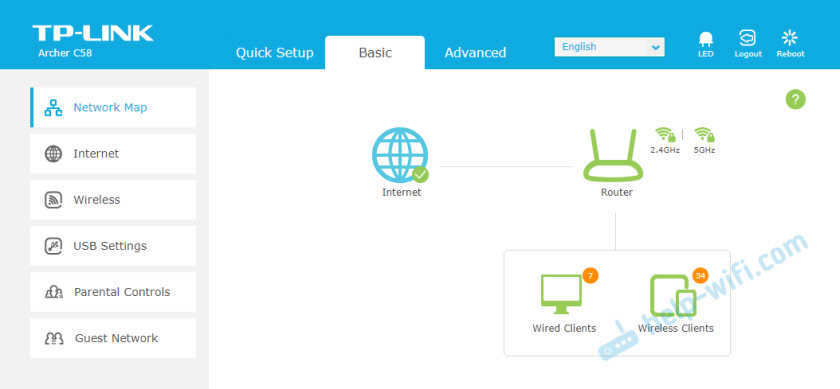
To wszystko, weszliśmy w ustawienia routera. Jeśli masz Nie mogę wejść do ustawień routera, Następnie zobacz ten artykuł. W nim pisałem o rozwiązaniu najpopularniejszych problemów, które mogą się pojawić.
Komentarz, pytaj, udostępnij porady! Wszystkiego najlepszego!
- « Połączenie jest ograniczone do systemu Windows 10 według Wi-Fi i kabla sieciowego
- Jak zaktualizować oprogramowanie układowe na routerze Zyxel Keenetic? szczegółowe instrukcje »

